저번 포스팅때는 타이어 휠 이였죠?
타이어 휠 조금 더 다듬어 주고
곧 바로 타이어 만들기 입니다.
저도 학원에서 수업 할 땐 재밌더라구요.
시작 하겠슴다~
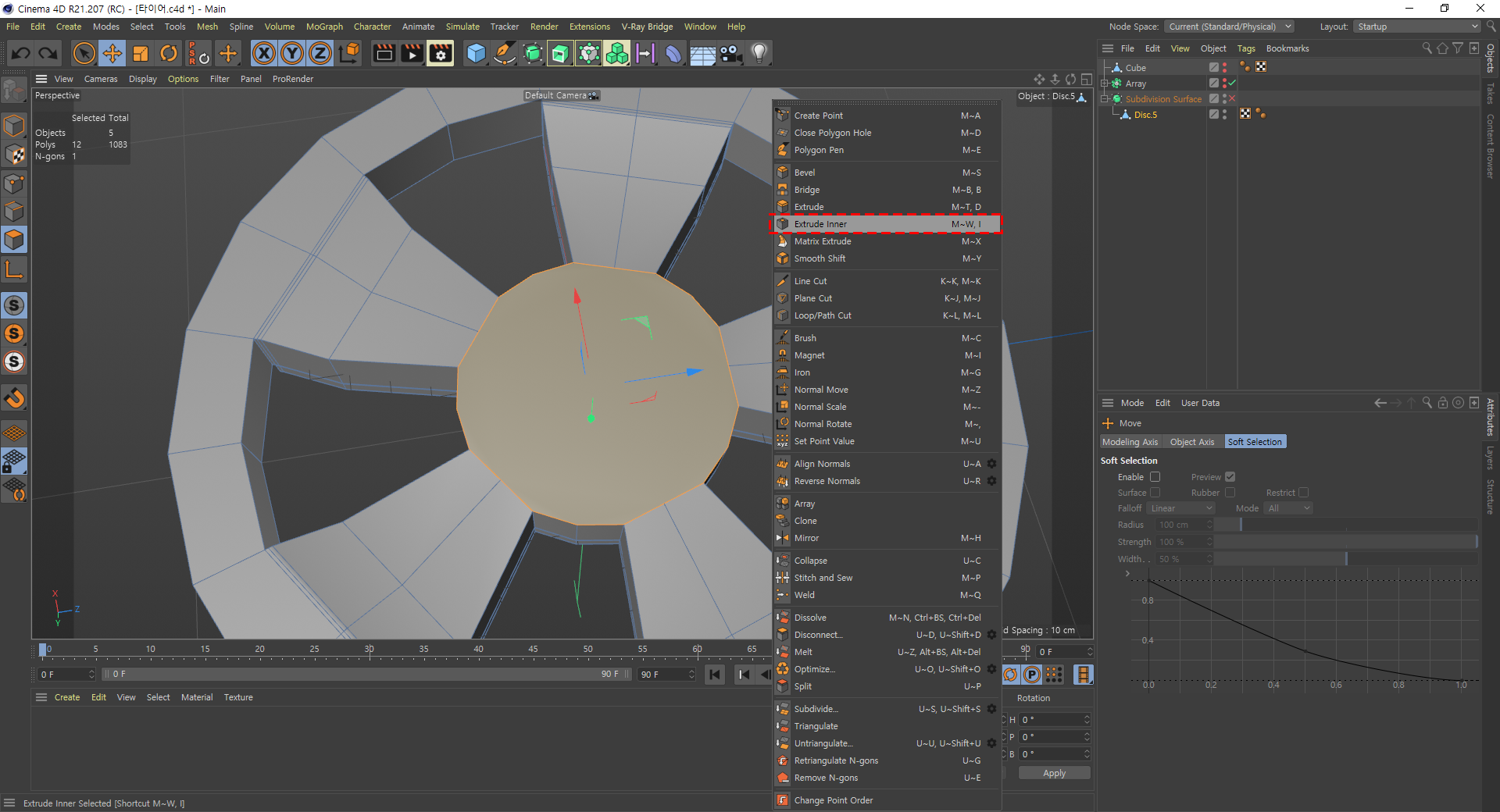
타이어 휠 뒤쪽에 선이 없어서 선을 추가 해줘야 합니다.
면을 선택 후 Extrude lnner 클릭
최대한 가깝게 모아줍니다.

점으로 바꾸신 후 Weld를 눌러주시면!!

짜란~ 한점으로 모아 주는 기능 입니다.
나중에 선 추가 하고 점 정리 할땐 좋은 기능 이에요.
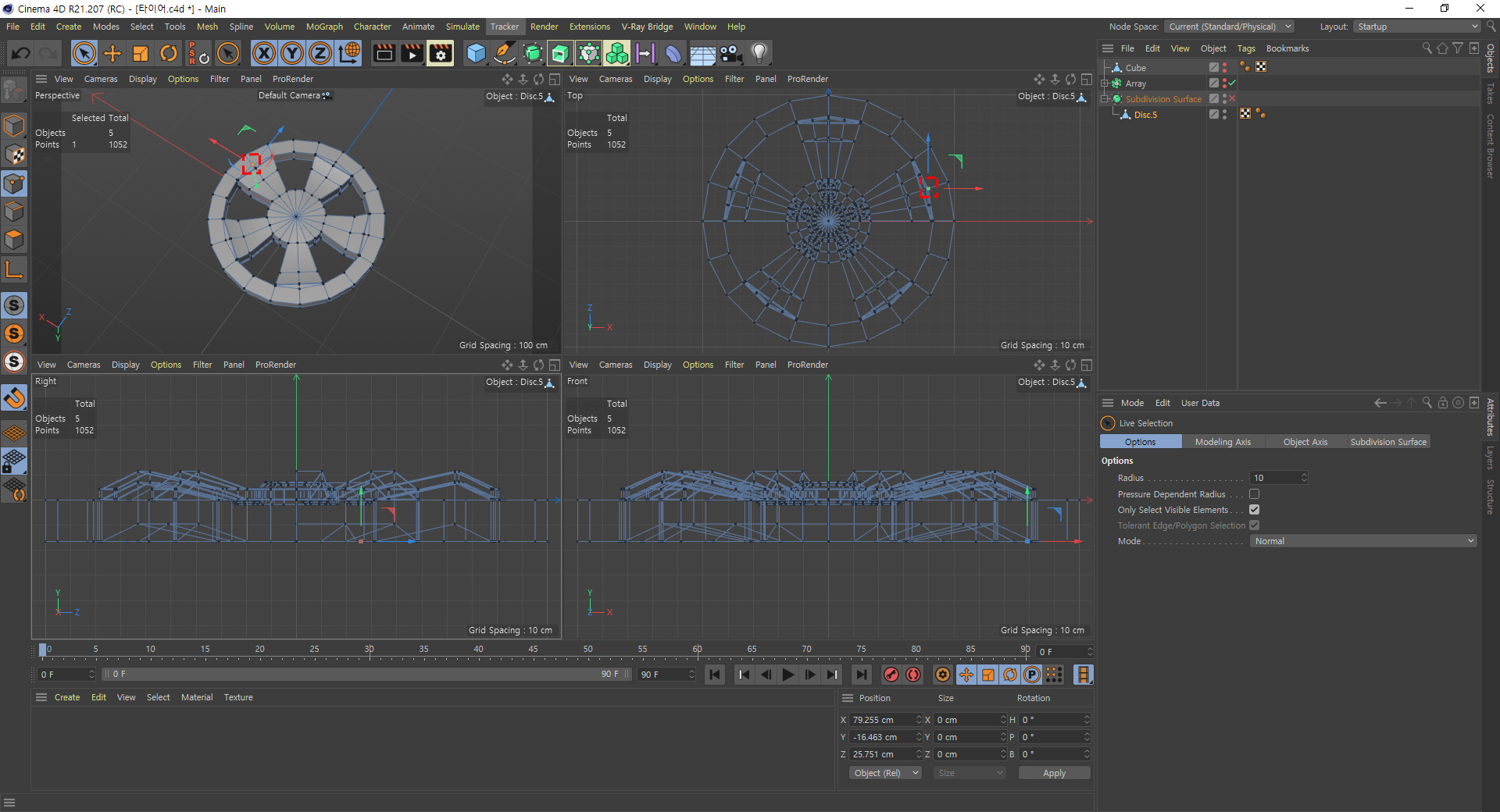
빨간테두리를 잘 보시면 위쪽과 아랫쪽이 맞아야지 모델링 할때 깨지는 현상이 없거든요.
빨간색테두리 점을 Enable Snap 이용 해서 쉽게 붙여 줍니다.

Loop Selection로 면을 잡아주시고~

빨간색테두리는 위와 아래 면 사이즈를 맞춰 주시는게 좋습니다.
면으로 누른 후 수정 해주시면 됩니다~

Extrude로 깊이감을 만들어 줍시다.

Loop/Path Cut 가운데를 정확히 수치를 주려면
먼저 선택 한 후 빨간색 테두리나 혹은 위에 보시면 바가 있는데
거기서 조절 하셔도됩니다.
전 옵션에서 조절하시는걸 추천드립니다.

스케일로 줄여주시고

이런 느낌~ 깊이감 ㅇ0ㅇ!

이번에는 볼트를 만들겁니다.
n-Side 하나 만드시고 빨간테두리 옵션수치를 똑같이 해주세용.

Loop/Path Cut는 사용 할 수가 없으니
Plane Cut로 해줘야 합니다.
빨간테두리를 못했는데 Plane Mode를 World로 바꿔주세요.
옵션쪽에 있습니다.

이런식으로 선을 추가 해주세요.


나머진 여태 배웠던 툴로 볼트처럼 만들어 줍시다.

Array를 또 사용 합니다.
타이어 휠 만들었을때 처럼 조금 다르지만...!
빨간테두리에 보이는 옵션수치를 같게 해주세요.
우측상단에 있는 오브젝트 순서처럼 해주시구요.
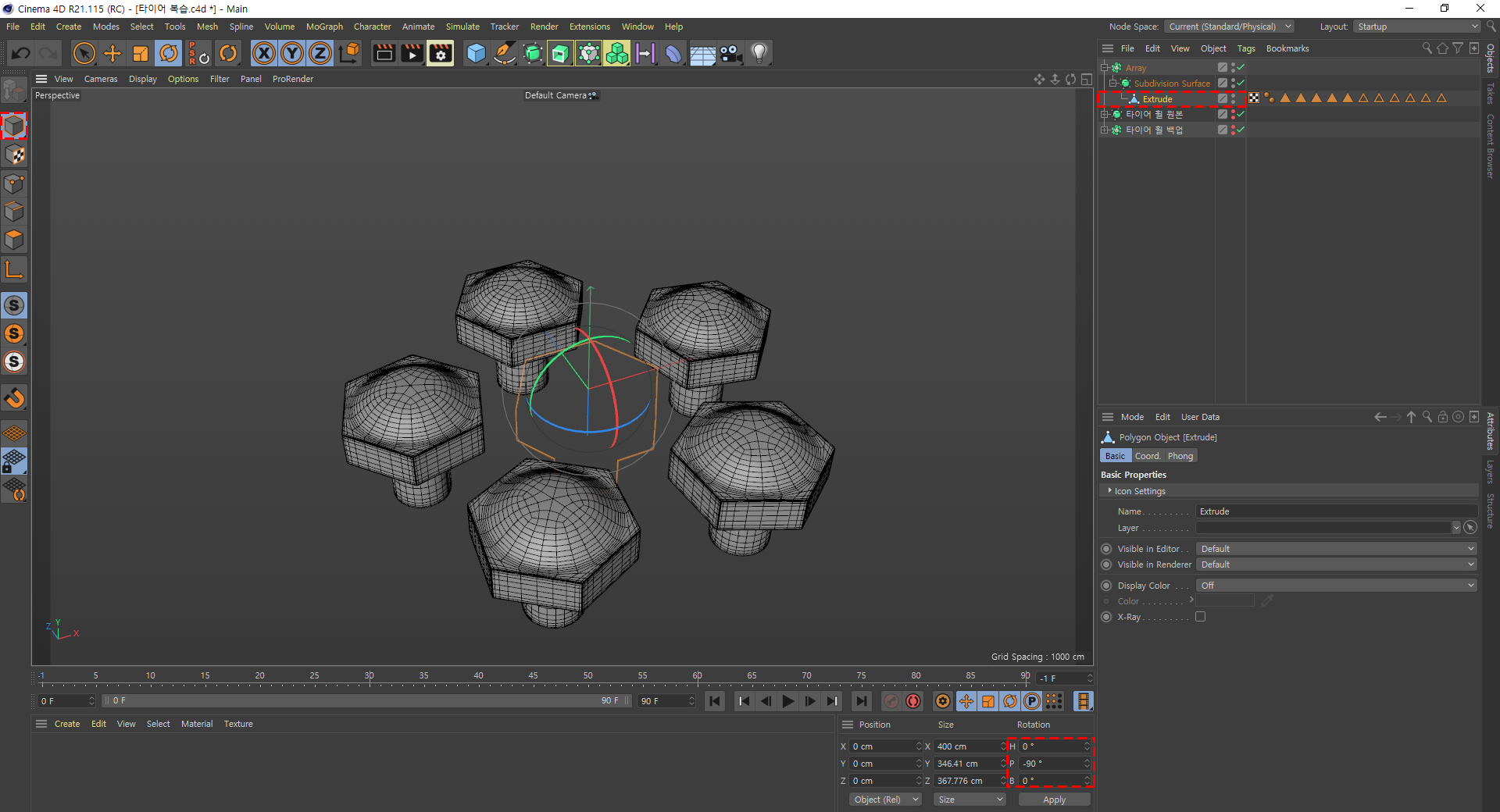
우측상단에 빨간테두리 오브젝트를 클릭 후
아래 빨간테두리 Rotaion P쪽으로 -90 돌려 줍니다.

Array를 오브젝트를 누르시면 옵션이 나오는데
Radius 수치를 수정 해주시면 됩니다.
똑같이 하지마시고 자연스럽게 끼워 맞추시면 됩니다.

자 이번에는 타이어 만들기 입니다.
저 이거 하면서 신기하더라구요.
자주자주 유용하게 사용할거같습니다.
Plane를 만들어주시고 사진처럼 선을 만들어 줍시다.

타이어 이니까 면으로 부분부분 잡아줍시다.
모양은 취향에 따라 하세요.
그리고 컨트롤 누른 후 쭉 올려줍시다.
방향툴로 하셔야 합니다!

맞닫는 곳은 면 클릭 후 삭제 해주세요.

요론 느낌!

하나하나 복사하는건 너무 힘들고 시간낭비 입니다.
Duplicate로 쫘악 카피 해줍시다!
Copies 는 70 정도로
옵션에 있는 Mode는 Linear
Z축을 200cm로 해주세요.

주르륵 나올텐데 두 오브젝트를 잡으시고 오른쪽마우스 클릭 하시면
저렇게 바가 뜹니다.
Connect Objects + Delete 해주세용.

다 하시면 아직 붙지않는 점들이 있습니다.
정리해주셔야 해요!

오브젝트 클릭후 선택이 안된상태로 Optimize 적용시켜 줍시다.

정리가 끝나면 좌표를 잡아줘야 하니
Mesh > Axis > Canter Object to 클릭

X축 200cm 설정
Symmetry 잡아줍시다.

돌돌 말아주는 기능 Bend 입니다.
신기하고 짜증나는 녀석 입니다.
좌표값이 이상하면 그냥 개판 납니다.

빨간색테두리 처럼 수치를 잡아주세요.

Size는 제 수치를 쓰지마시고
타이어를 만들었던 오브젝트를 누르면 Y측 수치가 나올텐데
그걸 복사해서 넣어주시면 됩니다.
Strength는 360도
딱 맞게 되셨다면 C를 눌러서 에디터블 해주세요.

그리고 아까처럼 좌표를 잡아줍시다.
좌표 잡으실때 우측 빨간테두리 오브젝트를 하셔야 합니다.

요기서 밴드로 돌돌 말았는데 연결된게 아니라서
아까처럼 점을 붙여줘야 합니다. Optimize 클릭클릭

제가 뭘 실수를 했나봐요... 옆에도 조금 파여야하는데 흠........ 이런느낌으로 일단 만들어주세요.

타이어의 모양을 내는 방법입니다. Top뷰 에서 점을 쫙 1자로 선택한다음
각도를 돌려 주시면 됩니다.

요롷게 타이어 느낌 나죠!? 재밋어요~


이 두개는 완성본 입니다.
신기하네요. ㅇ0ㅇ 나중에 익숙 해지거나 하면 마야도 해봐야겠습니다.
'학원 memory > 시네마4D' 카테고리의 다른 글
| [2020-04-07] 시네마4D #17 (0) | 2020.04.07 |
|---|---|
| [2020-04-06] 시네마4D #16 (0) | 2020.04.06 |
| [2020-04-01] 시네마4D #14 (0) | 2020.04.01 |
| [2020-03-31] 시네마4D #13 (0) | 2020.03.31 |
| [2020-03-30] 시네마4D #12 (0) | 2020.03.30 |



